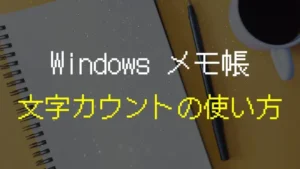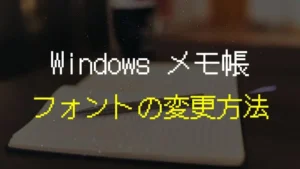パソコンで作成したテキストをPDFに変換したいとき、「どうすればいいの?」と戸惑ったことはありませんか?
結論から言えば、Windowsの標準機能だけで簡単にPDFに変換できます。
特別なソフトは不要で、今すぐPCの標準機能だけでメモ帳からPDFに変換して保存できるので、初心者でも安心です。
なぜPDF化が便利かというと、文字化けを防ぎ、どの端末でも見たままの状態で共有できるからです。仕事の資料提出やちょっとしたメモの保存にも重宝します。
具体的には、「Microsoft Print to PDF」を使えば、Windowsの「メモ帳」で作成した文書をPDFに変換できます。
- テキストをPDFに変換する基本手順(Windows PC)
- メモ帳でPDF保存する方法
- よくある失敗とその対処法
- 他の無料ツールとの違いと注意点
私がまだ右も左もわからない新人だったころ、上司から「メモ帳の内容をPDFで送って」と言われたとき、私は慌ててフリーソフトを探し回りました。
けれど、実はPCに最初から備わっている機能だけで済むと知り、拍子抜けしたものです。
この記事では、そんな私の失敗を元に、誰でもすぐできる手順をやさしく解説していきます。

管理人紹介
当ブログの管理人「まちだ」です。
- 電機メーカーの元SE
- ウェブ解析士
- Google アナリティクス認定資格
パソコンが苦手な人にも興味を持ってもらえるような記事作成がモットーです。
そもそもPDFとは? | 基本とよくある勘違い
テキストをPDFに変換する操作を覚える前に、そもそも「PDFってどんなファイルなの?」と疑問に思ったことはありませんか(もし知っているという人はココをクリックしてください。PDF変換の方法を説明する箇所にジャンプします)?
PDFのことをよく知らないと社会人としてはちょっと恥ずかしいかも…。
よくある勘違いが「PDFにするとキレイに印刷できる」というものです。でもその認識は全く違います。
この章では、PDFの正式名称や基本的な役割、そしてなぜメモ帳で作成したテキストをPDFに変換するのが便利なのかを、パソコン初心者でもわかるようにやさしく解説します。
「なぜPDF化するのか」をしっかり理解しておくことで、操作の意味が明確になり、実際の変換作業もスムーズになりますよ。
PDFってどんなファイル形式?
PDF(Portable Document Format)は、Adobe社が開発した文書のレイアウトをそのまま保存・表示できるファイル形式です。
WordやExcelなどのファイルは、閲覧するソフトやOSの違いでレイアウトが崩れることがありますが、PDFはその心配がありません。
たとえば、行間、改行、フォント、画像の配置などがどんな端末でも同じように再現されるため、ビジネス文書や申請書などの「きっちり見せたい文書」に最適です。
しかも、PDFは印刷にも強く、ファイルを開いたままそのまま紙に出力してもレイアウトが崩れません。この特性により、公的機関や企業間のやり取りにも幅広く使われています。
PDFに変換するメリット
「テキストファイルのままでも見られるのに、なぜわざわざPDFにするの?」と疑問に思う方もいるかもしれません。
実は、PDFに変換することで得られるメリットは想像以上に多く、特に資料を共有する場面ではその真価を発揮します。
主な理由は以下の4つ
- レイアウトが崩れない
文字の大きさや改行位置が、見る人の環境によって変わらないため、見た目が常に安定します。 - 文字化けを防げる
テキストファイル(.txt)は文字コードによっては正しく表示されないこともありますが、PDFならその心配がありません。 - 改ざんされにくい
PDFは簡単に編集できないため、送付後の内容改変リスクが少なく、信頼性があります。 - どんな端末でも同じように表示される
Windows、Mac、スマホなど、デバイスに関係なく同じ見た目で開けます。
私自身、クライアントにメモ帳の内容を送信するときは「PDFに変換してから」と指導を受けていました。
なぜなら、書類の体裁が崩れてしまう可能性があるからです。
しかし、「文書の信頼性=仕事の信頼性」なので、この点は口酸っぱく言われていました。
テキストをPDFに変換する方法【PCで完結】
「テキストをPDFに変換したいけど、どんな操作をすればいいの?」
そんな疑問に直面したときに覚えておきたいのが、Windows PCには最初からPDF変換機能が備わっているということ。
難しいソフトをインストールしなくても、「Microsoft Print to PDF」という印刷機能を使えば、数クリックでPDFが作成できます。
この章では、Windowsのメモ帳を使ったPDF変換の具体的な手順をわかりやすく解説します。
さらに、保存時に起こりがちな文字化けの予防法や、拡張子・文字コードの選び方など、実際にありがちなつまずきポイントにもフォーカスしているので、初心者の方でも安心して操作を進められます。
Windowsメモ帳のテキストをPDFに変換するときのPC手順
Windowsパソコンで、メモ帳のテキストをPDFに変換するには、「Microsoft Print to PDF」機能を使うのがもっとも簡単かつ安全な方法です。
以下に、変換の手順をステップごとに紹介します。
メモ帳のファイルをクリック
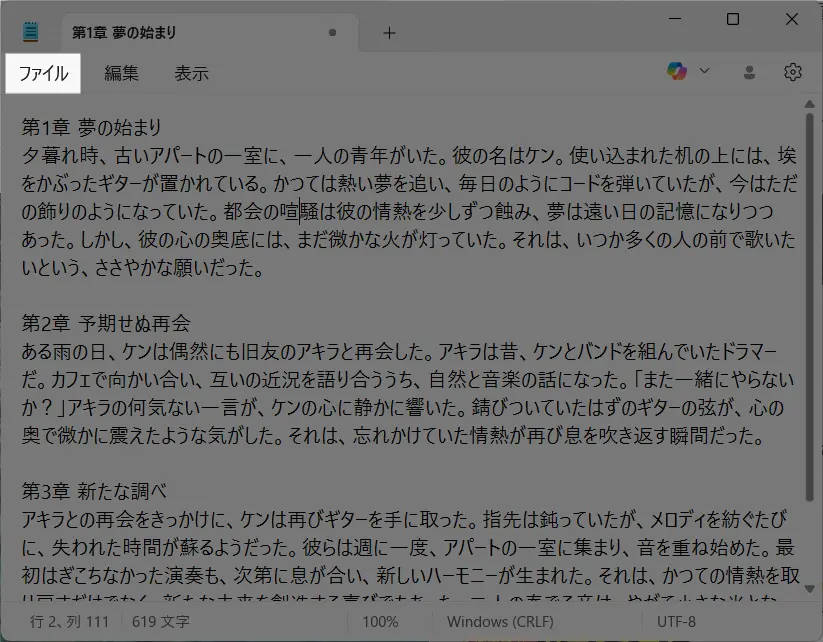
印刷を選択
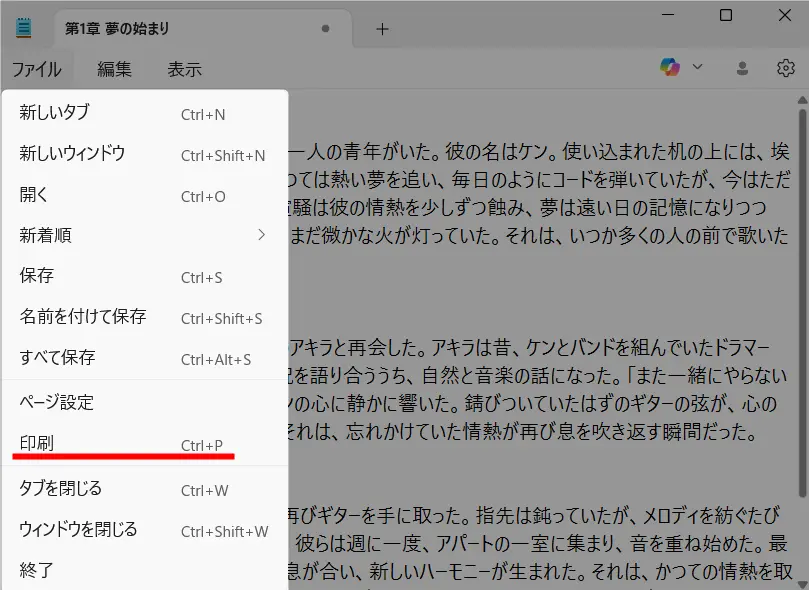
プリンター項目からMicrosoft Print to PDFを選択して、印刷ボタンをクリック
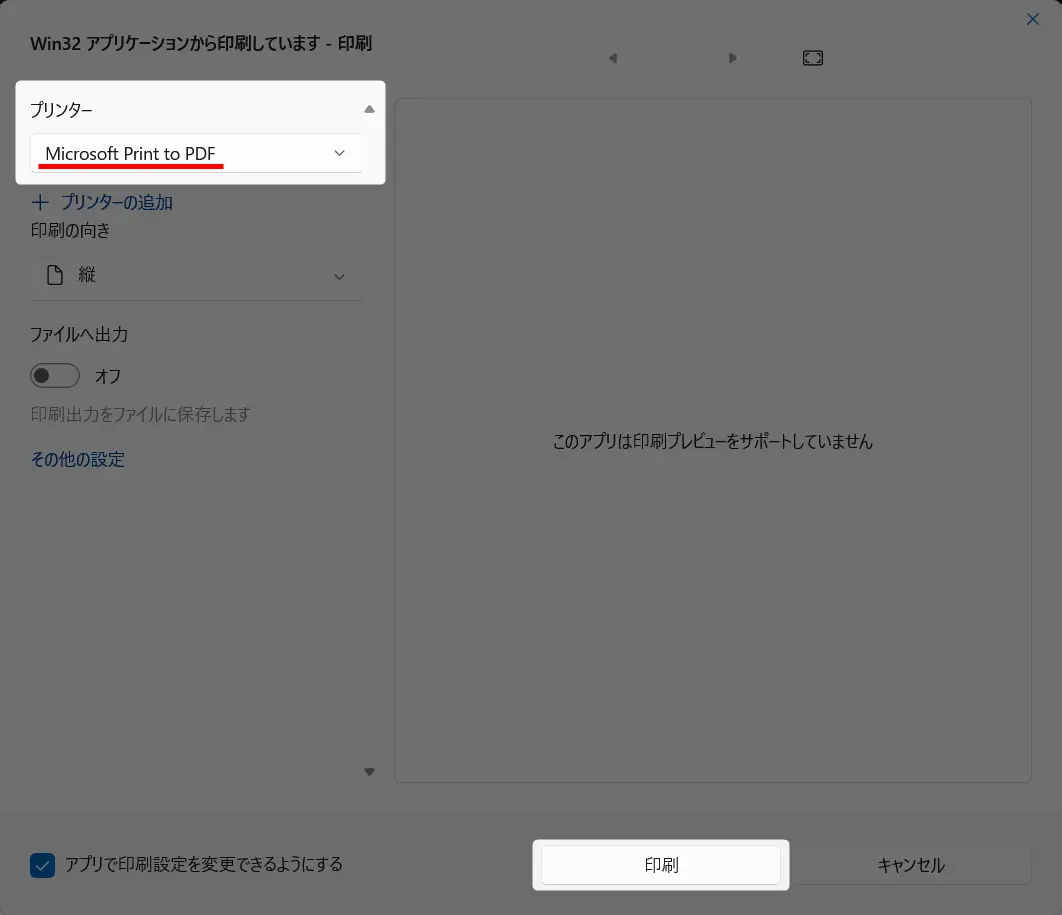
PDFファイルの保存場所を指定しましょう。
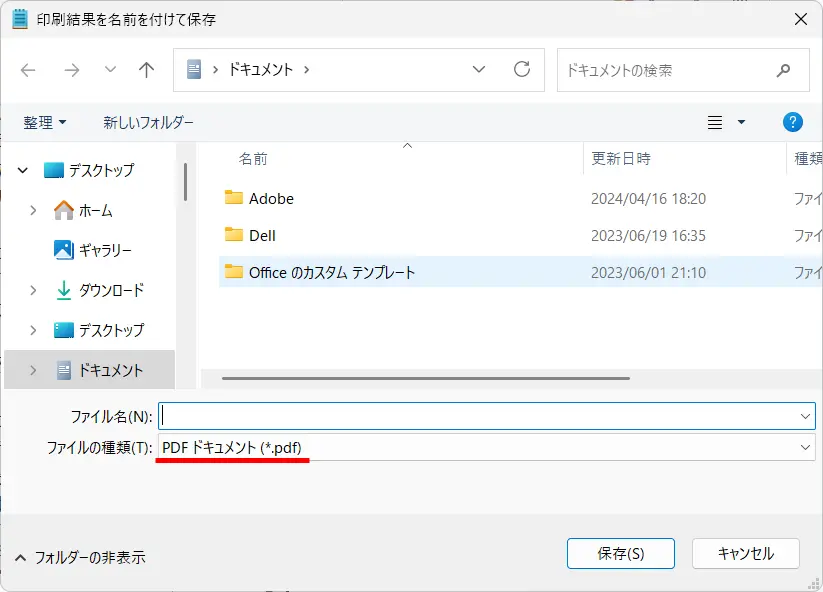
保存先にPDFファイルがあることを確認してください。
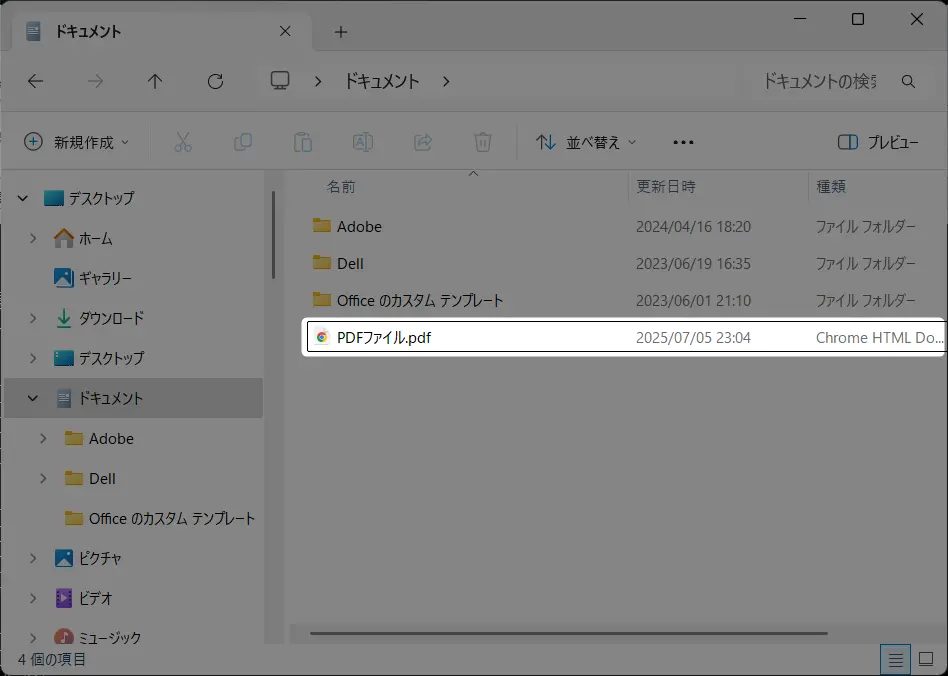
以上で、テキストをPDFに変換する方法(PC編)は完了です。
Microsoft Print to PDFがWindowsで表示されない場合
Microsoft Print to PDFがWindowsで表示されない場合、無効になっているか、何らかの理由で破損している可能性があります。
以下の手順で問題を解決できる可能性があるので試してみてください。
Windowsボタンをクリックして、検索窓にWindowsの機能の有効化または無効化と入力します。
下図のように表示されるWindowsの機能の有効化または無効化をクリック
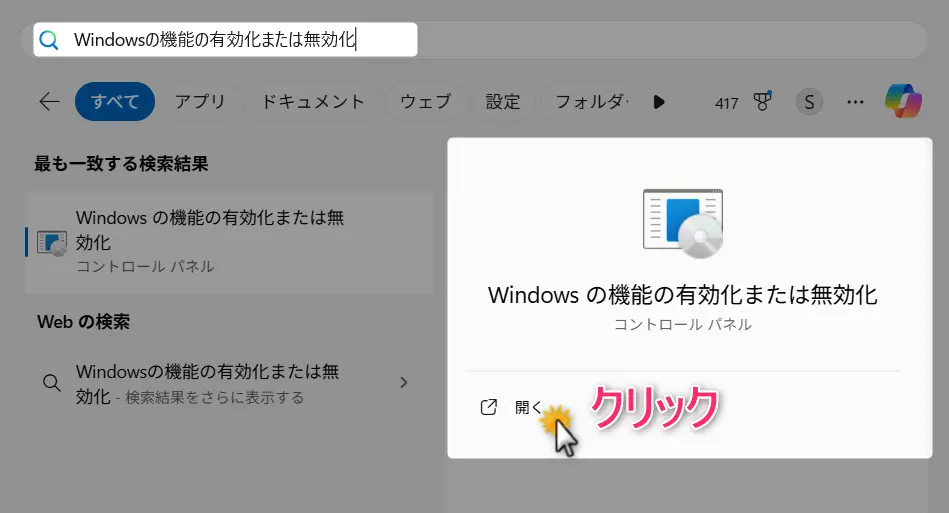
メニューにあるWindowsの機能の有効化または無効化にチェックが入っているかどうか確認してください。
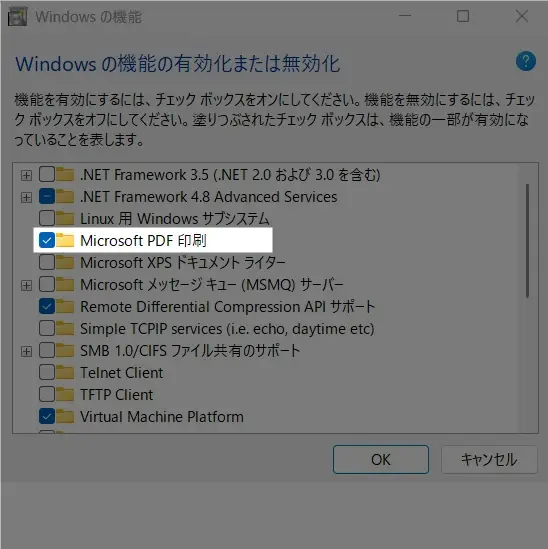
すでにチェックが入っている場合は一度チェックを外して「OK」をクリックし、PCを再起動後、再度チェックを入れて有効化してください。
これにより、機能が再インストールされてMicrosoft Print to PDFが有効になる場合があります。
メモ帳のテキストファイルをPDFに変換 | PCでの注意点
Windowsのメモ帳からPDFへ変換する作業はシンプルですが、ちょっとした注意点を知らずに実行すると、うまく変換できなかったり、意図しないファイルになることがあります。
ここでは、実際によくある失敗例とその予防策を紹介します。
1. 文字化けを防ぐために文字コードは「UTF-8」で保存
メモ帳は、保存時の文字コード設定によって文字化けが起きることがあります。
特に、「ANSI」や「UTF-16」で保存したファイルは、PDF変換時に文字が「????」のように表示されることがあるので注意してください。
そうならないように保存時には「名前を付けて保存」を選び、「文字コード」欄でUTF-8を選択しましょう。これで文字化けをほぼ防げます。
2. ファイル名は「半角英数字」で付けるのが安全
日本語のファイル名で保存しても、環境によっては開けないことがあります。
特に古いバージョンのPDFビューアでは、文字化けやファイル破損扱いになるケースも。
そこで、保存時は「document.pdf」や「memo2025.pdf」など、アルファベットと数字のみのファイル名を使うのが安心です。
3. レイアウトがそのまま反映される点に注意【見やすさに直結】
Windowsのメモ帳は、Wordのように行間や文字サイズ、段組みなどのリッチな書式設定ができません。そのため、画面に表示されたままの改行・スペース・空白の使い方が、PDFにそのまま反映される仕様になっています。
たとえば以下のようなケースでは、PDF化したときに見づらい仕上がりになることがあります。
- 文章が詰まりすぎて段落の区切りがわかりにくい
- 改行をしていないため、文章が横に長くなりすぎる(A4幅を超えてはみ出す)
- 全体に余白が少なく、ギュウギュウに文字が詰まった印象になる
これらは印刷や共有時に「読みづらい」と感じられやすく、文書の信頼性や印象に直結します。
PDF化する前に、以下の点を確認・調整しておきましょう。
- タイトルや見出しは、全体のバランスを見て空白を多めに取る
- 段落ごとに改行を入れる(1行空けるとより読みやすく)
- 文が長くなりすぎないように改行を適度に入れる(60〜70文字で1行が目安)
他の無料ツールやアプリを使ったPDF変換方法
Windowsの標準機能だけでもテキストをPDFに変換できますが、より見栄えを整えたい場合や、別形式の文書に変換したいときは、外部ツールの活用もおすすめです。
特に、ブラウザから使えるオンラインサービスや、Word・Googleドキュメントなどのオフィス系アプリは、整ったレイアウトと柔軟な編集が可能で、資料としての完成度がぐっと高まります。
ここでは、代表的な2つの方法をご紹介します。
代表的なサービス(日本語対応あり)
- Smallpdf(https://smallpdf.com/ja)
- iLovePDF(https://www.ilovepdf.com/ja)
これらのツールは、テキストファイルやWordファイル、画像などをPDFに変換できるオンラインサービスです。
無料で使える上に、ソフトのインストールも不要。ブラウザさえあれば誰でも簡単に使えます。
簡単なUIで初心者にもわかりやすいうえにファイルをアップロードするだけで変換可能です。
また、回数制限はあるが、ほとんどの操作が無料です。
注意点
セキュリティには配慮が必要です。個人情報や機密情報が含まれる場合は、アップロードは避けましょう。
また、ファイルサイズの上限や変換回数の制限があるツールもあるため、大量変換には不向きです。
よくあるトラブルとその対処法|メモ帳をPDF変換するときにPC操作で困ったら
「メモ帳からPDFに変換しようとしたのに、うまくいかない…」
そんなとき、焦ってネット検索を繰り返すよりも、よくある原因と対処法を事前に知っておくことが大切です。
この章では、実際に多くのユーザーが遭遇している代表的なトラブルとその解決策を、やさしく丁寧に解説します(その他にもFAQも用意しています)。
特に、文字化け・保存エラー・表示不具合といった「あるある」をしっかりカバーしているので、今まさに困っている方も、今後に備えたい方もぜひチェックしてみてください。
PDF変換後の文字化け
【原因】
- テキストファイルの文字コードが「UTF-8」以外で保存されていた
- 使用しているフォントがPDF作成時に正しく埋め込まれていない
【解決策】
- メモ帳の「名前を付けて保存」で、文字コードを「UTF-8」に設定し直して保存しなおす
- フォントを「MS ゴシック」や「Arial」など、PDFとの相性がよい基本フォントに変更する
PDFが保存できない・「Microsoft Print to PDF」が表示されない
【症状】
「印刷」ボタンを押しても保存画面が出てこない/「Microsoft Print to PDF」が選べない
【原因】
- 仮想プリンターが無効化されている
- 保存先のフォルダに書き込み権限がない、または保存先にすでに同名ファイルがある
【解決策】
「コントロールパネル」→「プログラムと機能」→「Windowsの機能の有効化または無効化」から有効にする
Microsoft Print to PDFがWindowsで表示されない場合 ≫
PDFを開いたらレイアウトが崩れている
【症状】
- 行が詰まっている/空白がなく読みにくい
- 改行位置が変わっている
【原因】
- メモ帳内での改行・インデントの設定が甘い
- 表示ソフト(Adobe Acrobatなど)のズーム設定によるもの
【解決策】
- 改行位置を調整し、1行空けることで読みやすくする
- 印刷前に「印刷プレビュー」で改行や余白を確認する
- PDFビューア側の表示倍率を調整してみる(例:100%に固定)
実践チャレンジ:メモ帳のテキストをPDFに変換するPC術

読んだだけで終わらせない!
ここからは、この記事の内容を実際に自分のパソコンで試してみる小さな実践課題1~3を用意しました。
各チャレンジには、詳しい解説セクションへのジャンプリンクも設けています。
わからない場合はクリックで該当箇所の説明部分にすぐ戻って確認できます。
チャレンジ①:メモ帳で簡単な文章を作成し、PDFに変換してみよう
手順:
- Windowsの「メモ帳」を開く
- 以下のようなToDoリストを入力
ToDoリスト - 朝の散歩 - メール確認 - 記事執筆 - 「ファイル」→「印刷」→「Microsoft Print to PDF」を選択
- 任意の場所に保存して、PDFとして開いてみましょう
✅ できた? → ファイル名がちゃんと .pdf になっているか確認!
✅ 文字化けがあった? → 次のチャレンジで見直そう!
チャレンジ②:文字化けせずに保存するための「UTF-8保存」を試そう
手順:
- メモ帳の新規ファイルに、日本語を含む文章を入力
例:「こんにちは。PDF変換の練習です。」 - 「ファイル」→「名前を付けて保存」
- 下部の「文字コード」欄を「UTF-8」に変更して保存
- そのファイルをPDFに変換し、内容を確認!
✅ 保存時に「.txt」であることも確認できましたか?
✅ 文字化けせず、すべての日本語が正常に表示されていますか?
チャレンジ③:オンラインツール or Word経由でPDFにしてみよう
選べる方法:
A. Smallpdf(https://smallpdf.com/ja)にアクセス
B. WordやGoogleドキュメントに内容を貼り付けて、装飾を加えてから「PDFとして保存」
観察ポイント:
- レイアウトの整い方や、文字サイズ・行間の見やすさ
- メモ帳から直接変換した場合と、どちらが見やすいか比較!
✅ あなたの用途に一番向いている方法はどれでしたか?
よくある質問(FAQ):
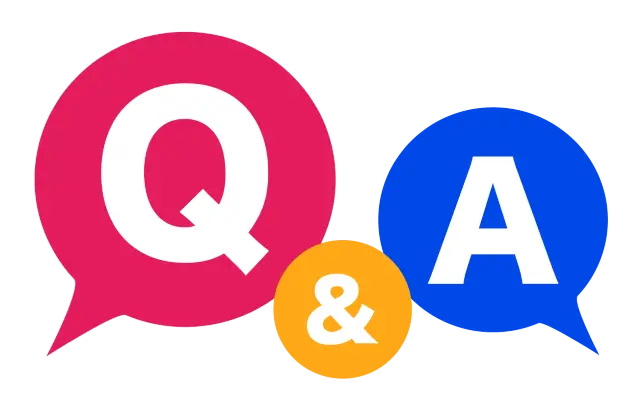
ここまでは具体的な方法を一通りお伝えしてきましたが、その他にも細かい疑問や迷いやすいポイントがいくつかあります。
そこで以下では、よくある質問をFAQ形式でまとめました。
- メモ帳以外でテキストをPDFに変換する方法はありますか?
-
はい、WordやGoogleドキュメントなどを使えば、テキストを貼り付けて整えた後、PDF形式で保存することができます。また、SmallpdfやiLovePDFなどのオンラインツールを使えば、インストール不要でPDFに変換できます。
- 「Microsoft Print to PDF」が表示されないのですがどうすれば?
-
「Microsoft Print to PDF」が無効化されている可能性があります。
「コントロールパネル」→「プログラム」→「Windowsの機能の有効化または無効化」から有効にすることで表示されます。必要なら再起動も行ってください。 - PDFに変換したファイルが文字化けしています。なぜですか?
-
主な原因は文字コードの設定ミスです。メモ帳で保存する際に「文字コード」をUTF-8にして保存しなおしてから再度PDF変換してみてください。また、フォントも標準的な「MS ゴシック」などにしておくと安心です。
- 保存したPDFがどこに行ったかわかりません。
-
通常は、最後に開いたフォルダに保存されますが、保存時に指定したフォルダを覚えていないこともあります。エクスプローラーで「*.pdf」と検索すれば、PC内のPDFファイルを一覧表示できます。
- 印刷したPDFのレイアウトが崩れてしまいます。改善策は?
-
メモ帳はシンプルな構成なので、改行位置や空白を適切に調整する必要があります。印刷前に「印刷プレビュー」を活用し、読みやすく整えてからPDF化すると見た目も良くなります。
テキストをPDFに変換するPC操作のまとめと応用
ここまで、Windowsパソコンを使ってテキストをPDFに変換するPワザを一通り紹介してきました。
実際に操作してみると、「意外と簡単だった!」と感じた方も多いのではないでしょうか?
この章では、これまでの要点をわかりやすく振り返り、仕事や学習の場で活用したい方に向けて、「今すぐ使える+ちょっと得する」視点で整理しています。
| 操作 | 方法・ポイント |
|---|---|
| 基本操作 | メモ帳で作成 → 「印刷」→ Microsoft Print to PDF |
| 文字化け対策 | 文字コードを「UTF-8」で保存する |
| 見栄え対策 | 改行・余白・空白の使い方を工夫する |
| 代替方法 | Word/Googleドキュメント/オンラインツールを活用 |
| トラブル対応 | 仮想プリンタの有効化・ファイル名・保存先を確認 |
応用:業務・学習・報告書作成でも大活躍
テキストのPDF化は、ちょっとした操作を覚えるだけで、仕事やプライベートの文書管理の効率がグッとアップします。
📌 こんなシーンで役立ちます:
- 報告メモをPDFで提出:レイアウトが整い、信頼感UP
- 勉強ノートの配布:PCで取ったメモをPDFで共有しやすく
- メール添付用の資料作成:どの端末でも同じレイアウトで読める
- 印刷前の確認用:プリンタがなくても見た目チェックができる
💡 プチ応用アイデア:
- ファイル名に「日付+タイトル(例:2025-07-05_meeting.pdf)」をつけて整理すると検索がしやすくなります
- メモ帳で定型文やチェックリストを作ってPDFにすれば、紙で印刷して使うときにも便利です!
テキストをPDFに変換するPC操作は小さなスキルですが大きな武器になります。
ぜひこの機会に、あなたの日常業務や資料作成に取り入れてみてください!
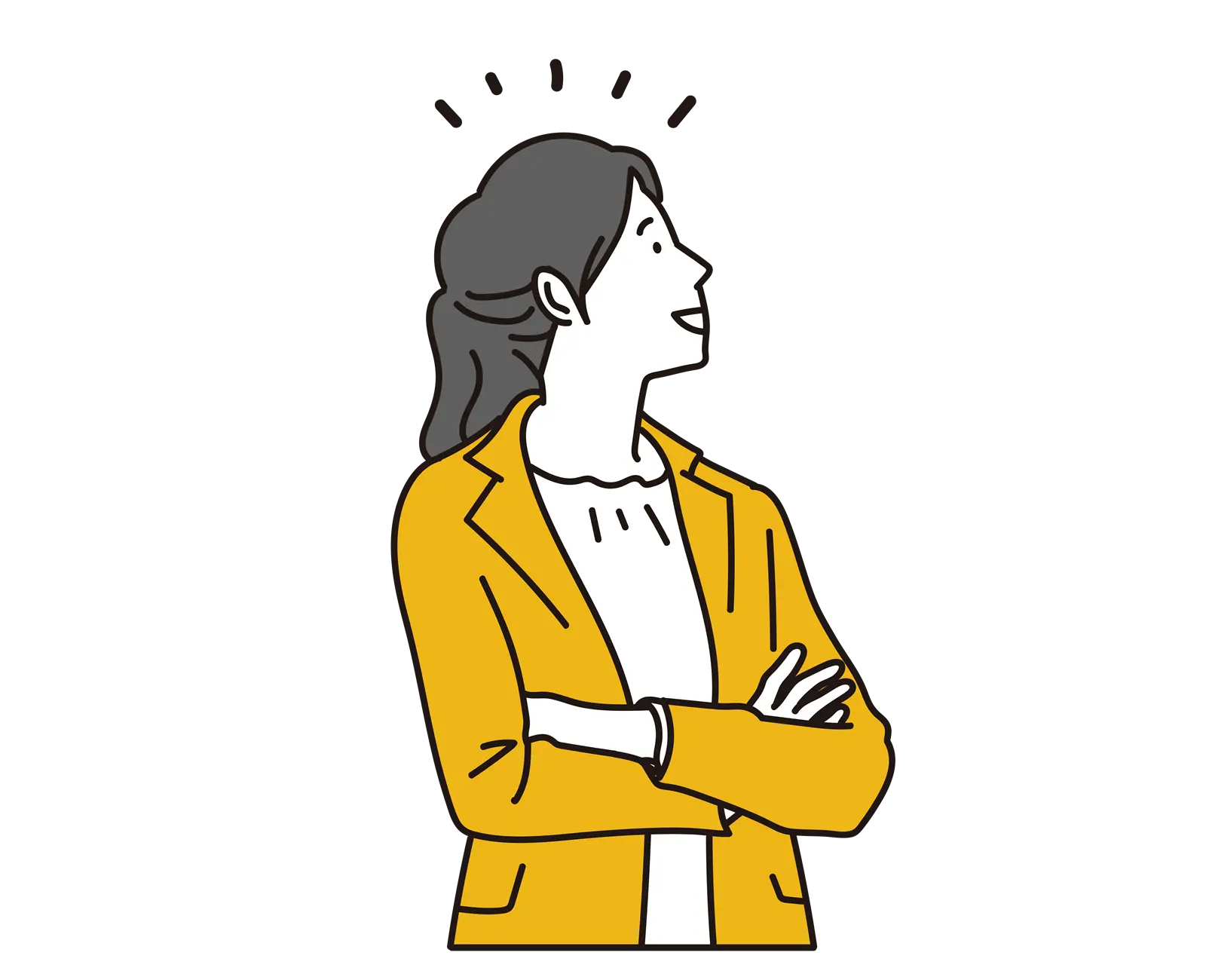
ぜひ一度、Windowsの標準機能を使ってみま専科?